So verwenden Sie Universal Control unter macOS Monterey Wenn Sie eine Mac/iPad-Kombination haben, sollte auf Ihrem iPad iPadOS 15.4 oder höher ausgeführt werden.
Sie können bis zu drei Mac/iPad-Geräte gleichzeitig nutzen – mindestens eines davon muss ein Mac sein.
- Platzieren Sie zwei oder drei Geräte nebeneinander.
- Stellen Sie sicher, dass auf allen diesen Geräten Bluetooth, WLAN und Handoff aktiviert sind.
- Universelle Steuerelemente sind standardmäßig aktiviert, sodass die Funktion automatisch ausgeführt wird, sofern Sie sie nicht selbst deaktivieren.
- Behandeln Sie alle zwei/drei Bildschirme als eine Einheit. Bewegen Sie den Cursor also einfach an den Rand eines Bildschirms zum anderen, um zu einem anderen Gerät zu wechseln. Machen Sie dasselbe, wenn Sie ein Element von einem Gerät auf ein anderes ziehen: Ziehen Sie es über den Bildschirm, sodass es über den Rand in Richtung des anderen Geräts verläuft.
-
-
Um die Einstellungen von Universal Control zu ändern, gehen Sie zu  Systemeinstellungen
Systemeinstellungen
> # 🎜 🎜#Anzeigen
> - Erweitert. Diese Funktion ist eine sehr willkommene Ergänzung zu macOS und iPadOS. Dies ist besonders nützlich, wenn Sie Illustrator sind: Zeichnen Sie auf dem iPad ein Gekritzel und ziehen Sie die Datei dann einfach per Drag & Drop auf Ihren Mac, um das Gekritzel in eine Keynote-Präsentation einzufügen, an der Sie gerade arbeiten. Die Möglichkeiten sind endlos! iPadOS 15.4 und macOS Monterey 12.3 befinden sich derzeit in der Betaphase. Um diese Funktion nutzen zu können, müssen Sie auf die öffentliche Veröffentlichung warten (voraussichtlich im Frühjahr) oder sich für das Betaprogramm anmelden. Darüber hinaus befindet sich die Funktion selbst noch in der Betaphase, sodass sie möglicherweise nicht immer wie erwartet funktioniert. Um sich auf Ihrem iPad oder Mac-Gerät für das Beta-Programm anzumelden, befolgen Sie diese Schritte:
Besuchen Sie beta.apple.com mit Safari auf Ihrem Gerät.
Melden Sie sich für die Beta-Version an.
Laden Sie die Beta-Konfigurationsdatei herunter. - Wenn Sie ein iPad verwenden, gehen Sie zur App
- Einstellungen
und klicken Sie oben auf das Beta-Profil-Banner. - Installieren Sie die Konfigurationsdatei.
- Starten Sie Ihr Gerät neu.
Gehen Sie wie gewohnt zum Abschnitt - Software-Updates
und laden Sie die verfügbare Beta-Version herunter und installieren Sie sie. -
Das obige ist der detaillierte Inhalt vonSo verwenden Sie Universal Control unter macOS Monterey. Für weitere Informationen folgen Sie bitte anderen verwandten Artikeln auf der PHP chinesischen Website!

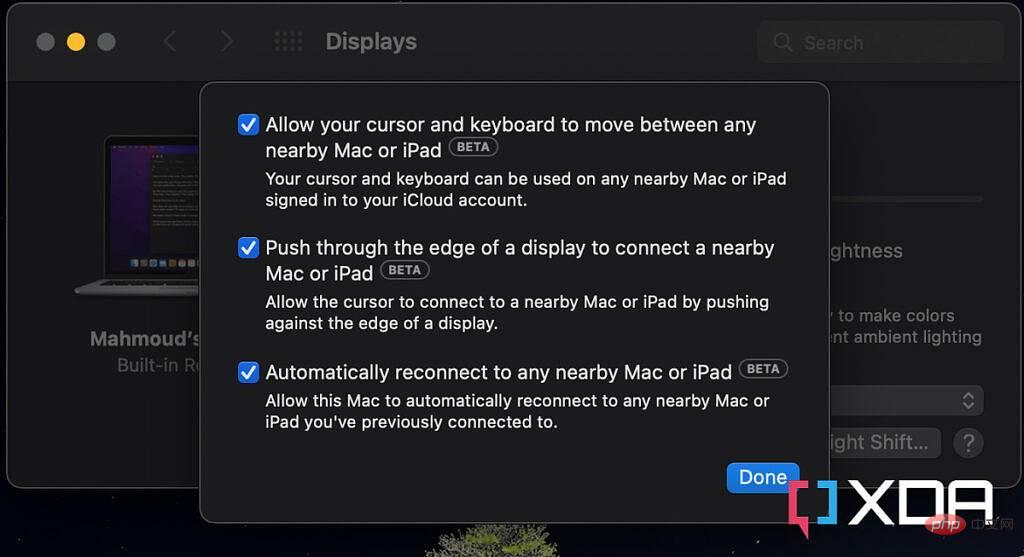 Systemeinstellungen
Systemeinstellungen



